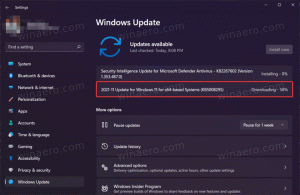PCがBluetooth4.0をサポートしているかどうかを確認する方法
PCがBluetooth4.0をサポートしているかどうかを確認する方法をユーザーからよく聞かれます。 Bluetooth4.0はBluetoothSmart / Bluetooth LowEnergyを追加します クラシックBluetooth仕様に加えて標準であるため、バッテリー寿命を延ばす上で大幅な改善です。 デバイス。 Bluetooth Low Energyデバイスのバッテリーは、従来のBluetoothデバイスのバッテリーよりも数倍長持ちします。 Windowsは、ハードウェアがBluetooth4.0をサポートしているかどうかを明確にしません。 今日は、それを決定するための最速の方法を見ていきます。
それを見つける最も速い方法は、デバイスマネージャーを調べて、Bluetooth LEEnumeratorデバイスを探すことです。 Windows10での手順を見てみましょう。
- [スタート]ボタンを右クリックして、コンテキストメニューを開きます(パワーユーザーメニュー、 としても知られている Win + Xメニュー). 「デバイスマネージャ」という項目を選択します。

- デバイスマネージャで、Bluetoothノードを展開します。

- PCがBluetooth4.0をサポートしている場合は、 BluetoothLE列挙子. 上の画像を参照してください。
それでおしまい! これは、PCハードウェアとインストールされているドライバーがBluetooth 4.0 / LowEnergyをサポートしていることを意味します。 Windows8とWindows10のみがサポートし、Windows7はサポートしないことに注意してください。